カフェで作業をするときにモニターを見られるのがイヤ!
PCで使える覗き見防止フィルターが気になってるけど、作業しにくくなる?
オススメのPC覗き見防止フィルターを知りたい!
隣の人にモニターを見られている気がすると、集中して作業ができません。
そんなときは、PCのモニターを見られないように、覗き見防止フィルターを使いましょう!
覗き見防止フィルターを使えば、自分以外はモニターが見えないので、安心して作業ができます。
そこで、今回はオススメのPC覗き見防止フィルターを紹介していきたいと思います!
PC覗き見防止フィルターにもさまざまなタイプがあるので、使いやすいものを選ぶようにしましょう。
他の人にPCのモニターを見せながら説明することがある人は、覗き見防止フィルターの選び方を間違うと僕みたいに後悔します...。
オススメのPC覗き見防止フィルター

オススメの覗き見防止フィルターを紹介していきます。
覗き見防止フィルターは、商品によって見え方や付け方が違うので、PCを使用する環境に合わせて選ぶようにしましょう!
エレコム 13.3インチ(16:9) ワイド 覗き見防止フィルター

| メーカー・ブランド | エレコム |
|---|---|
| モニターサイズ | 13.3インチ |
| 取り付け方法 | マグネット式 |
| 視野角 | 60°(左右30°) |
| 機能 | ブルーライトカット 反射防止 タッチパネル対応 |
エレコムから発売されている、13.3インチモニターに対応した覗き見防止フィルターです。
覗き見防止フィルターをマグネットで着脱できるので、気軽に使えます。
使ってみてよかった機能が、反射面とマット面の両面を使えるところ!
また、反射防止機能も外出先で使うときは便利です。
カフェなどで、日当たりがいい席に座るとモニターが見づらくなります。
反射防止機能が搭載された、覗き見防止フィルターをつけることで作業もしやすくなります。
LOE(ロエ) 覗き見防止フィルター 複数のモニターサイズ対応

| メーカー・ブランド | LOE |
|---|---|
| モニターサイズ | 10.1インチ~15.6インチまでのモニターに対応 |
| 取り付け方法 | 3パターンの固定方法 スライド式 ベゼル固定式 液晶面 直貼り式 |
| 視野角 | 60°(左右30°) |
| 機能 | ブルーライトカット 反射防止 |
LOEから発売されている覗き見防止フィルターです。
複数のモニターサイズに対応した商品があるのと、固定方法を3パターンから選べるので、ほとんどのPCで使用可能。
試しに装着して横から見てみると、真っ黒でモニターに映っている内容がほぼ見えません!
個人的にはスライド式で装着するのがオススメです。
ただ、使用しているパソコンによっては、ベゼル(PCの枠)に段差がないとスライド式で装着できないので注意してください。
Mamol(マモル) Macbook対応 覗き見防止フィルター

| メーカー・ブランド | Mamol |
|---|---|
| モニターサイズ | 13~16インチまでのモニター対応 MacBook Pro 13インチ(20212-2015) MacBook Pro 13インチ(20216-2022) MacBook Air 13インチ(2018-2021) MacBook Pro 14インチ(2021、M1 Pro) |
| 取り付け方法 | マグネット式 |
| 視野角 | 60°(左右30°) |
| 機能 | ブルーライトカット 反射防止 傷防止 保管用キャリーケース付き |
Mamolから発売されている、Mac Bookに装着しやすい覗き見防止フィルターです。
Mac Book用なので、Mac Bookに装着したときに違和感がなく使えます。
マグネット式なので取り付けも簡単!
マグネット式は外れやすい商品が多いですが、Mamolの覗き見防止フィルターは、しっかり固定されるので使いやすいです。
また、保管用キャリーケースが付属しているので、持ち運びも簡単で便利!
Mac Bookを使っている人にオススメの覗き見防止フィルターです。
PC覗き見防止フィルターの選び方
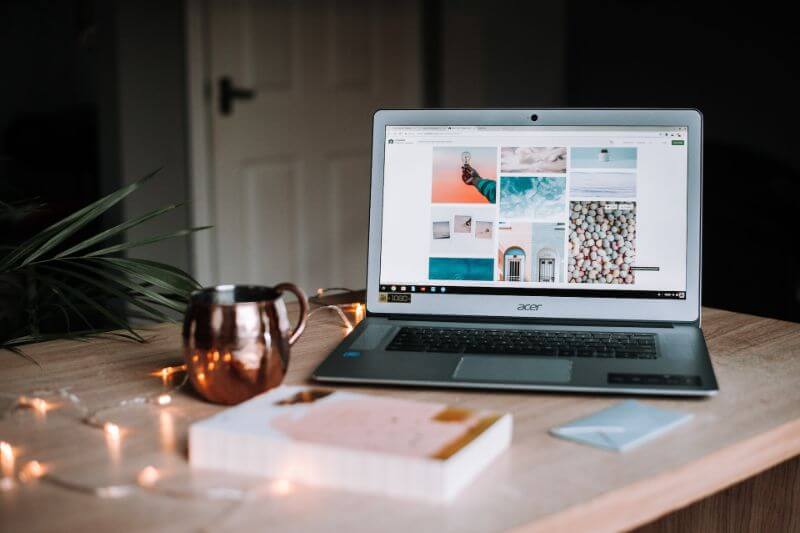
覗き見防止フィルターの選び方は、3つのポイントがあります。
- 取り外し可能な覗き見防止フィルターを選ぶ
- モニターサイズに合わせて覗き見防止フィルターを選ぶ
- 反射防止機能が搭載された覗き見防止フィルターを選ぶ
ポイントを抑えて、覗き見防止フィルターを選べば作業もしやすくなります!
取り外し可能な覗き見防止フィルターを選ぶ
覗き見防止フィルターは、取り外しが可能な商品が使いやすくオススメです。
覗き見防止フィルターを付けることで、通常のモニターより若干ですが見えづらくなってしまいます。
視線が気になるときだけ、覗き見防止フィルターを使って、他のシーンでは外しておくのがいいでしょう。
また、同僚にパソコンを見せながら説明をするときは、覗き見防止フィルターをすぐに外せると便利です。
モニターサイズに合わせて覗き見防止フィルターを選ぶ
覗き見防止フィルターを使うときは、モニターサイズをしっかり確認してから選ぶようにしましょう。
サイズが合わないと、取り付けられなかったり、作業がしづらくなってしまいます。
覗き見防止フィルターのサイズと、画面の内側(可視領域)の高さと幅が合えば使えます。
反射防止機能が搭載された覗き見防止フィルターを選ぶ
反射防止機能が搭載された覗き見防止フィルターを選びましょう。
外出先で使うときは、光が反射して見づらくなってしまうことが多いです。
覗き見防止フィルターをつけると、角度を変えて見ることができないので、反射防止機能は必須です。
ただ、ほとんどの覗き見防止フィルターに反射防止機能が搭載されています。
まれに反射防止機能の搭載されていない覗き見防止フィルターがあるので、念のため購入前に確認をしておきましょう。
PC覗き見防止フィルターを装着するときの注意点
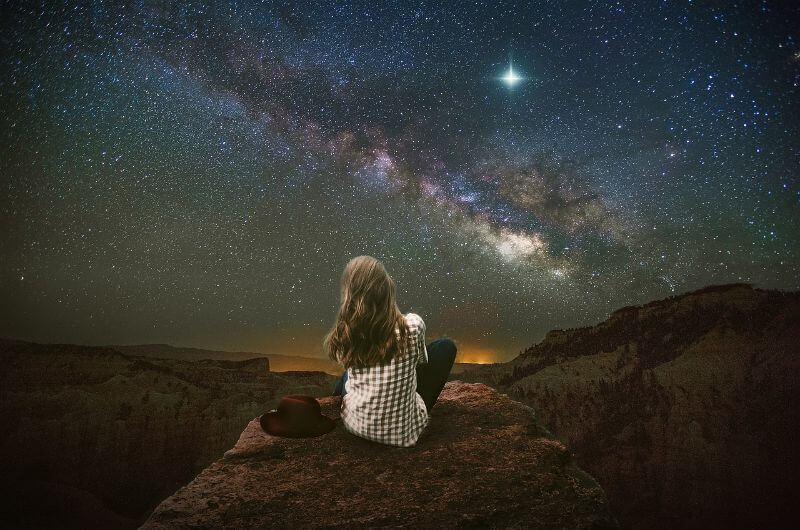
PCで写真の加工や画像を編集する人は、注意してください。
覗き見防止フィルターをつけることで、若干色の見え方や雰囲気が変わってきます。
覗き見防止フィルターを外して画像を見たら、イメージとちょっと違うってことが何度かありました。
Webデザインをする人やイラストを描く人は、覗き見防止フィルターを外して確認するようにすると安心です。
出先で重要なファイルは開くのは危険!

カフェや外出先で作業をする場合は、需要なファイルなどを開かないようにしましょう。
誰もパソコンのモニターを見ていないと思うかも知れませんが、意外に見られています。
実際に、Twitterで「有名企業のシフトが丸見え!」とか「取引先の見積書が見えている」などのツイートがされています。
覗き見防止フィルターを装着するだけではなく、席を立つときもモニターが見えないように、パソコンを閉じるのを忘れずに!

まとめ
オススメの覗き見防止フィルターを紹介しました。
覗き見防止フィルターは、下記3つのポイントを抑えて選んでみてください。
- 取り外し可能な覗き見防止フィルターを選ぶ
- モニターサイズに合わせて覗き見防止フィルターを選ぶ
- 反射防止機能が搭載された覗き見防止フィルターを選ぶ
覗き見防止フィルターを装着すれば、周りの人からモニターが見えづらくなります。
ただ、まったく見えないわけではないので、外出先では重要なファイルを開かないように心掛けましょう!






